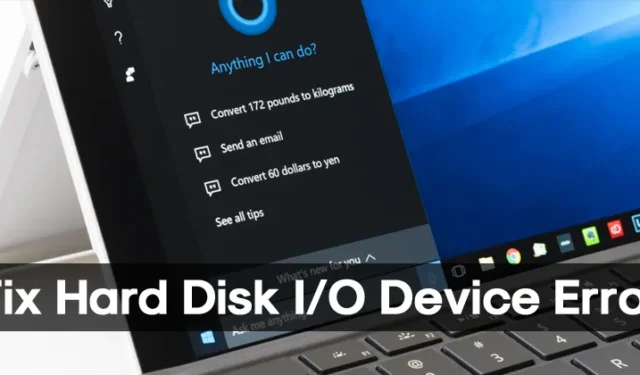
Recientemente, encontramos muchos usuarios de Windows 10 quejándose de un error extraño. El extraño mensaje de error «La solicitud no se pudo realizar debido a un error del dispositivo de E/S» aparece mientras se realizan diferentes tareas relacionadas con los discos duros, tarjetas SD, SSD y unidades USB.
Lo peor es que no permite a los usuarios leer o escribir desde un disco. Eso significa que no puedes copiar y pegar ni mover cosas. Entonces, en este artículo, hemos decidido compartir con usted algunas de las mejores soluciones para resolver la solicitud que no se pudo realizar debido a un error del dispositivo de E/S.
¿Qué es un error de dispositivo de E/S?
Bueno, el error del dispositivo de E/S significa Error del dispositivo de entrada/salida . El error ocurre cuando el sistema operativo no logra conectarse al dispositivo de hardware. Puede haber varias razones detrás del error: controladores obsoletos, pérdida de conexión de hardware, problemas de incompatibilidad o daños en el disco duro.
Si su disco duro está dañado, estos métodos no funcionarán y deberá cambiar o reparar su unidad de disco duro. Sin embargo, si el error se produce por otros motivos, se puede solucionar rápidamente.
Cómo reparar el error del dispositivo de E/S del disco duro en Windows
Por lo tanto, estos son algunos de los mejores métodos para corregir el mensaje «La solicitud no se pudo realizar debido a un error del dispositivo de E/S» en una computadora con Windows 10.
1. Reinicie su computadora
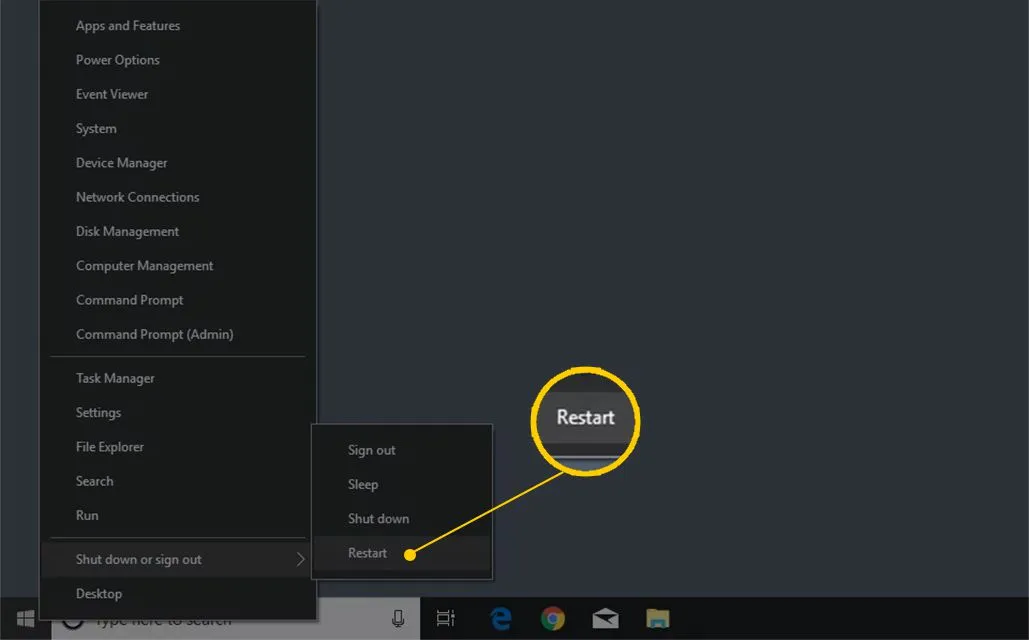
Como todos sabemos, un simple reinicio a veces puede solucionar muchos problemas de software. Por lo tanto, si el error «la solicitud no se pudo realizar debido a un dispositivo de E/S» se produce debido al software que ha instalado, se puede solucionar con un simple reinicio.
Por lo tanto, siempre es mejor reiniciar su computadora antes de realizar más cambios. Por lo tanto, reinicie su computadora y luego verifique si el error persiste.
2. Verifique las conexiones de hardware

El error del dispositivo de E/S del disco duro en Windows generalmente se debe a un cable desconectado. El problema aparece cuando la computadora intenta acceder a un dispositivo sin respuesta.
Otra razón importante del error del dispositivo de E/S del disco duro en Windows es cuando un programa intenta acceder a un archivo que ha sido eliminado.
Primero debes ocuparte de estas cosas para resolver el mensaje de error:
- Asegúrese de que los cables estén conectados correctamente.
- Revisa los cables del disco duro interno.
- Verifique el cable USB y el puerto donde está conectada la unidad externa.
- Revierta los cambios de hardware recientes realizados en la computadora.
3. Reinstale los controladores USB
Muchos usuarios de Windows han afirmado que pueden corregir los errores del dispositivo de E/S reinstalando los controladores USB. A continuación se explica cómo reinstalar los controladores USB en Windows.
1. Escriba Administrador de dispositivos en la búsqueda de Windows 11. A continuación, abra la aplicación Administrador de dispositivos de la lista de resultados de búsqueda.
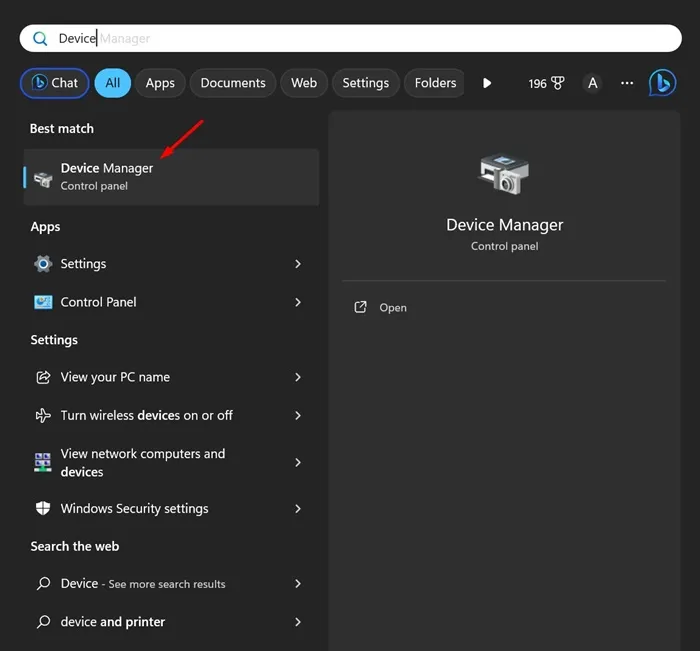
2. Cuando se abra el Administrador de dispositivos, expanda Controladores de bus serie universal
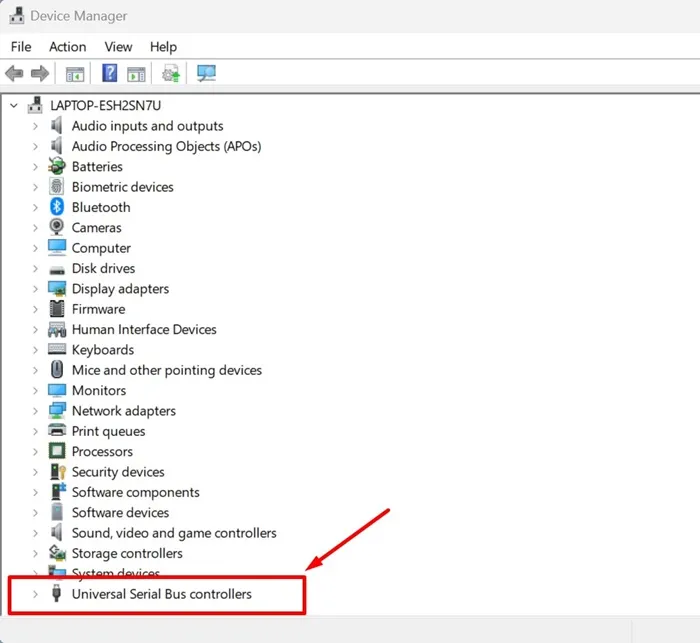
3. Haga clic derecho en el disco duro externo o en cualquier dispositivo USB que muestre el error y seleccione Desinstalar dispositivo .
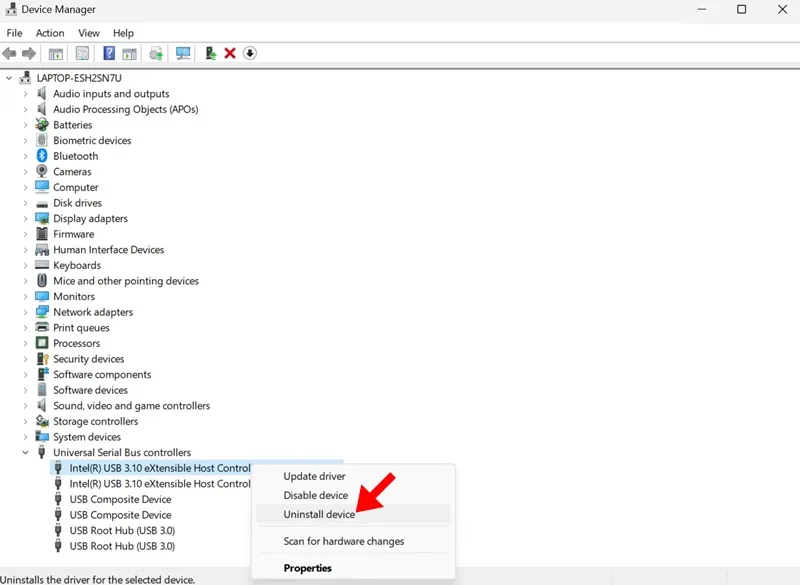
4. Una vez desinstalado, reinicie su PC.
¡Eso es todo! Su PC instalará automáticamente el dispositivo durante el arranque.
4. Usando el comando SFC
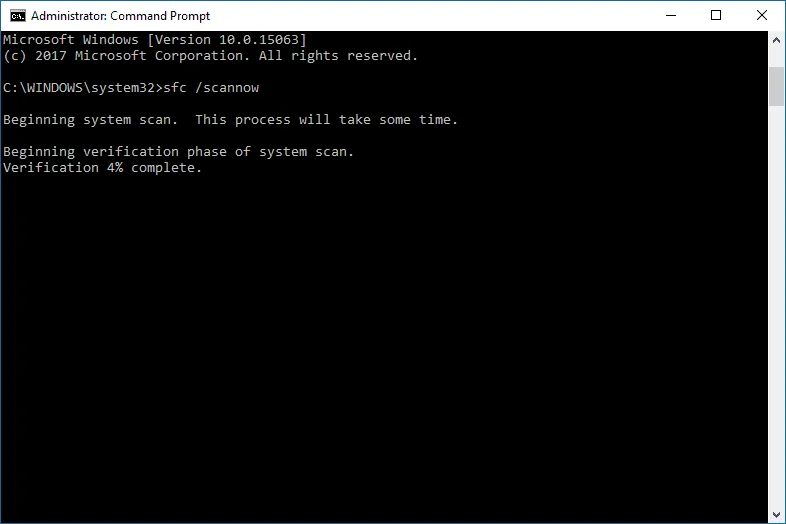
El comando SFC escanea y repara archivos relacionados con el sistema de su computadora con Windows. Además, el comando SFC es beneficioso para reparar un archivo de Windows dañado. Por lo tanto, debemos ejecutar el comando SFC en CMD para corregir el problema «La solicitud no se pudo realizar debido a un error del dispositivo de E/S». Esto es lo que debes hacer.
- Busque CMD en la barra de búsqueda.
- Haga clic derecho en el símbolo del sistema y seleccione Ejecutar como administrador .
- Ahora, en el CMD, ingrese
sfc/scannow - Espere hasta que se complete el proceso de escaneo.
5. Usando el comando Chkdsk
CHKDSK es otro comando útil para corregir La solicitud no se pudo realizar debido a un error del dispositivo de E/S. CHKDSK verifica la integridad del sistema de archivos de un volumen y corrige errores del sistema de archivos lógicos. A continuación se explica cómo utilizar el comando chkdsk para corregir el error del dispositivo de E/S.
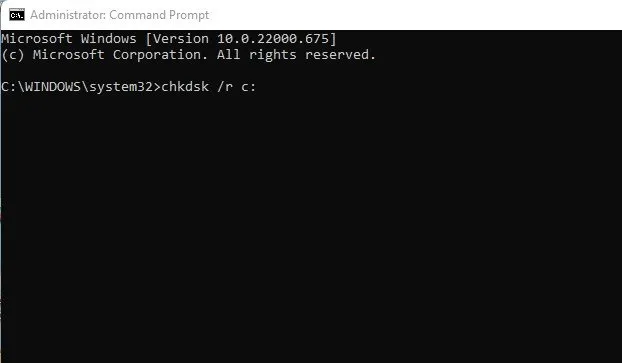
- Busque CMD en la barra de búsqueda.
- Haga clic derecho en el símbolo del sistema y seleccione Ejecutar como administrador .
- Ahora, en CMD, ingrese chkdsk /R /C : (Aquí está C es la etiqueta de la unidad que está creando el problema)
- Espere hasta que el comando complete el proceso de escaneo
El comando ChkDsk identificará cualquier sector defectuoso e intentará opciones de recuperación.
6. Realice un inicio limpio
Muchos usuarios han afirmado que resuelven el error de E/S del disco mediante un inicio limpio de su sistema. El inicio limpio desactivará las aplicaciones o servicios que obstaculizan el acceso de un usuario a un directorio del sistema en particular o sus archivos.
Por lo tanto, si nada le ha funcionado hasta ahora, puede intentar realizar un inicio limpio del sistema. Estos son los pasos que debes seguir.
1. Presione la tecla Windows + botón R para abrir el cuadro de diálogo EJECUTAR. Cuando se abra el cuadro de diálogo EJECUTAR, escriba msconfig.msc y presione Entrar.
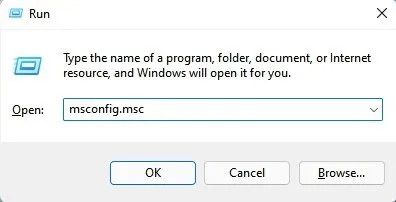
2. Esto abrirá el panel de Configuración del sistema. Cambie a la pestaña Servicios .
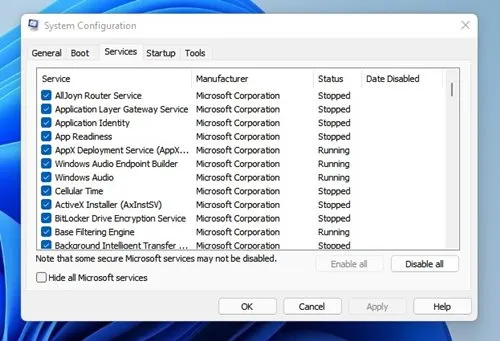
3. Ahora marque Ocultar todos los servicios de Microsoft y haga clic en la opción Desactivar todo .
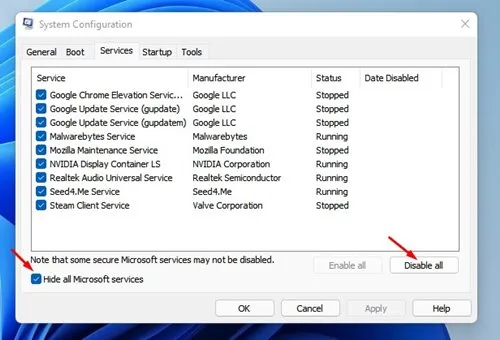
4. Ahora abra el Administrador de tareas y cambie a Inicio. Haga clic derecho en las aplicaciones y seleccione Desactivar .
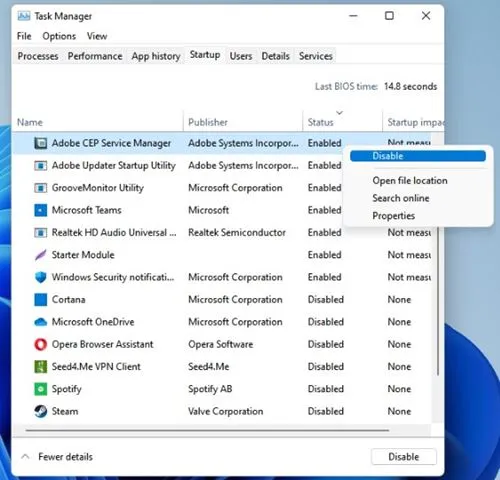
¡Eso es todo! Después de deshabilitar las aplicaciones, reinicie su PC con Windows. Esto realizará un inicio limpio de su dispositivo y solucionará el error del disco.
7. Ejecute la comprobación de errores predeterminada de Windows
Bueno, el sistema operativo Windows nos brinda muchos consejos para la resolución de problemas. Una de ellas es comprobar si hay errores en el hardware. Ejecutar la herramienta predeterminada de Windows para corregir el error del dispositivo de E/S es uno de los métodos efectivos que puede probar hoy. Entonces, aquí le mostramos cómo puede utilizar la herramienta predeterminada de Windows para comprobar errores.
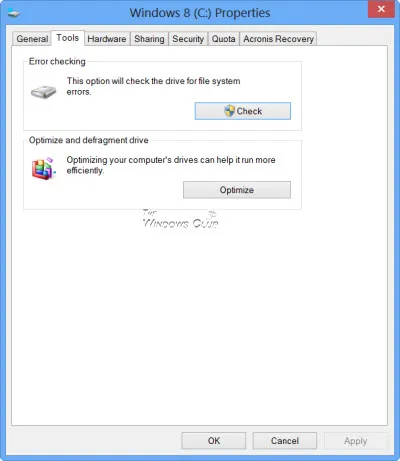
- Haga clic derecho en la unidad donde aparece el error y seleccione Propiedades .
- A continuación, ubique la pestaña Herramienta y luego haga clic en el botón Verificar
- Ahora, la herramienta le enviará un mensaje de confirmación. Haga clic en Scan Drive para iniciar el proceso de verificación de errores
¡Eso es todo! Después de completar el proceso de verificación de errores, se solucionará el problema «La solicitud no se pudo realizar debido a un error del dispositivo de E/S».
Por lo tanto, estos son los mejores métodos para solucionar el problema » La solicitud no se pudo realizar debido a un error del dispositivo de E/S » desde su computadora con Windows. Si tiene alguna otra duda, asegúrese de comentarla con nosotros en los comentarios.




Deja una respuesta